【IntelliJ IDEA】IDEA自动生成文档注释的设置方法
Digest:今天和大家分享一下如何使用IntelliJ IDEA快速生成文档注释
IntelliJ IDEA创建自定义文档注释模板
1.打开IntelliJ IDEA,依次点击
File --> Settings --> Editor --> Live Templates
2.如下图步骤,创建Java注释模板分组
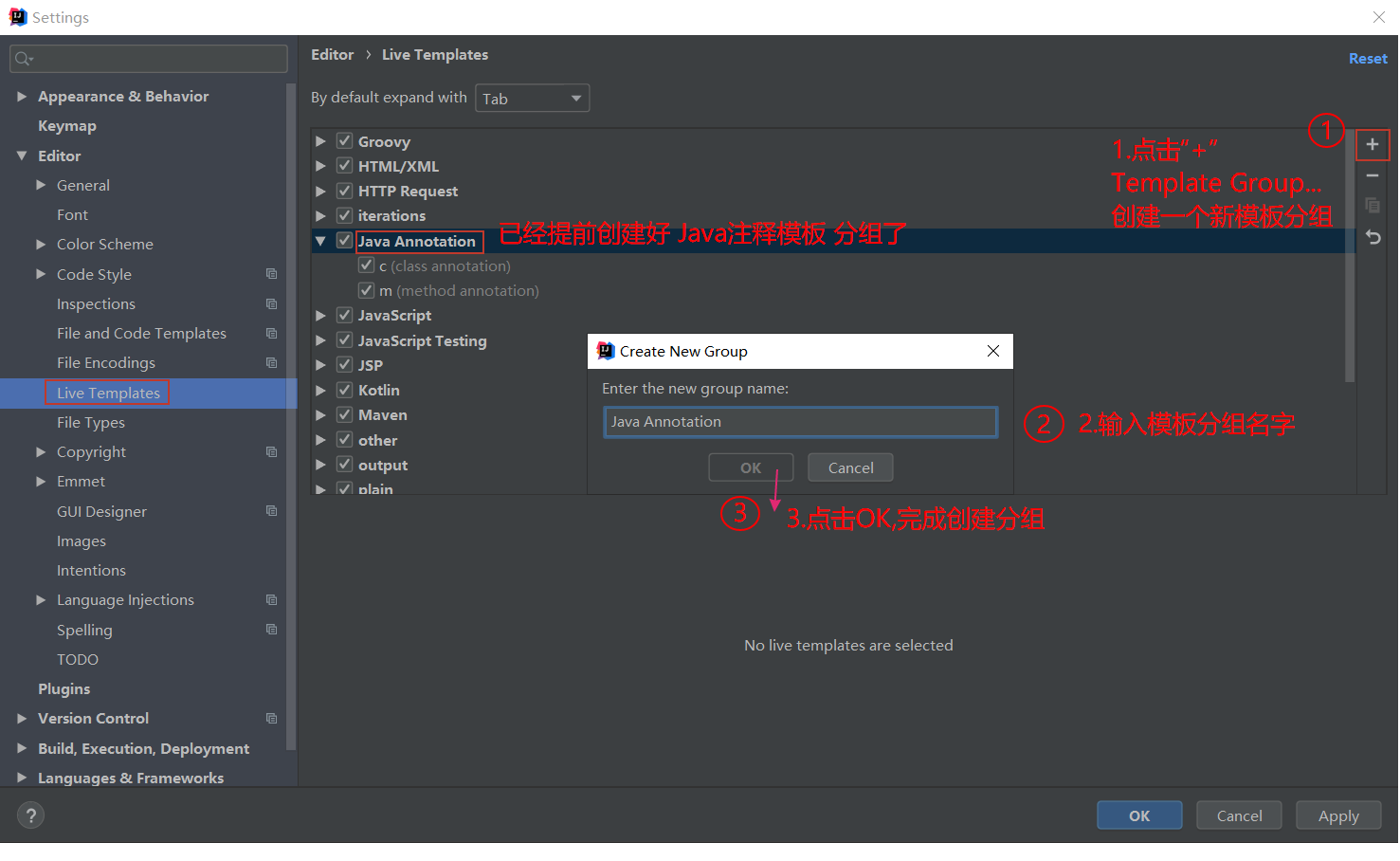
3.在新建的分组创建自定义注释模板,并对莫注释模板中的变量赋值
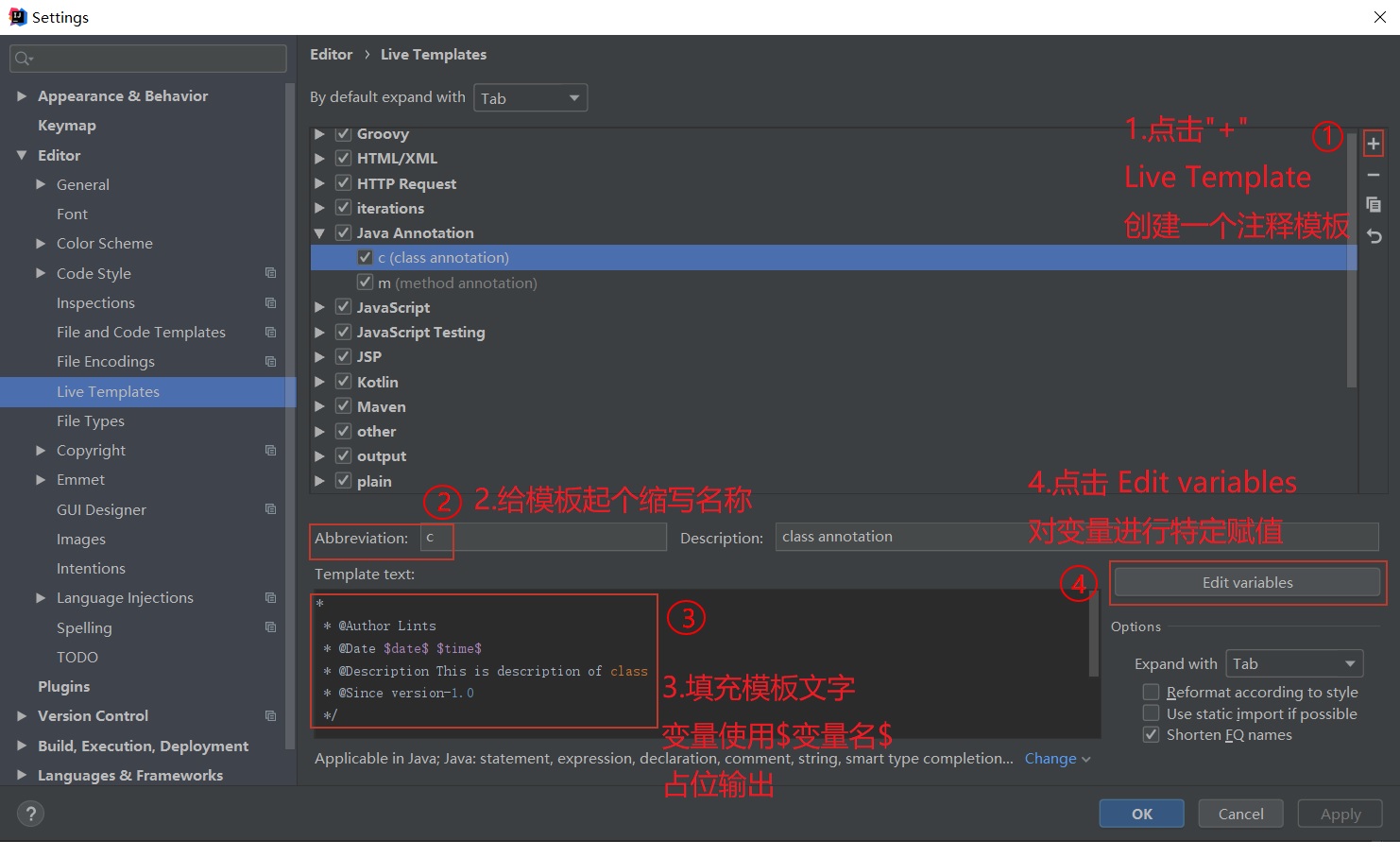
笔者IDEA中类文档注释模板代码:
* * @Author Lints * @Date $date$ $time$ * @Description This is description of class * @Since version-1.0 */ |
方法文档注释模板代码:
* * @Author Lints * @Date $date$ $time$ * @Description This is description of method * @Param $params$ * @Return $return$ * @Since version-1.0 */ |
对模板中的变量进行编辑(对变量进行表达式赋值),如下图
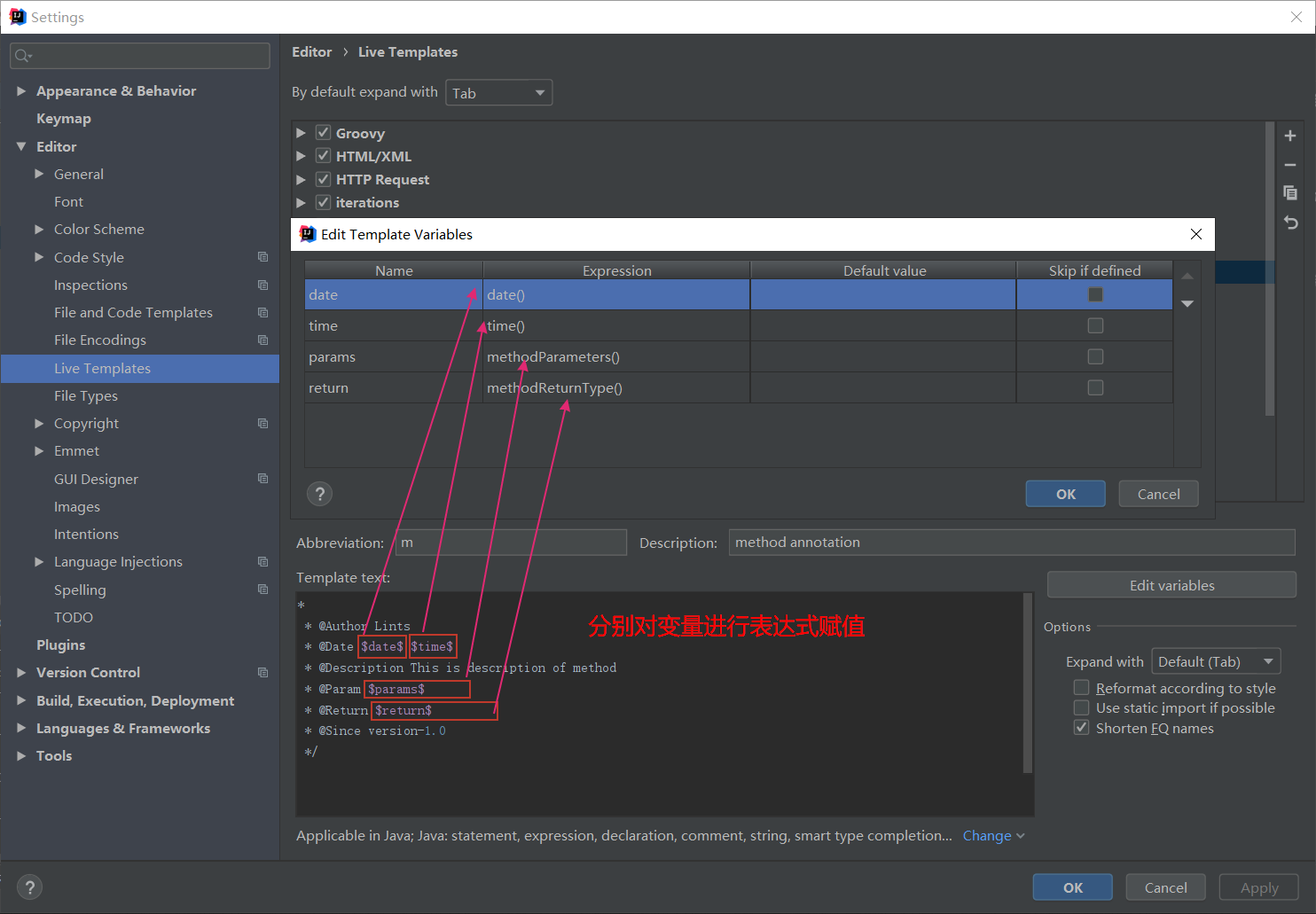
更改文档注释作用域范围为Java语言文档
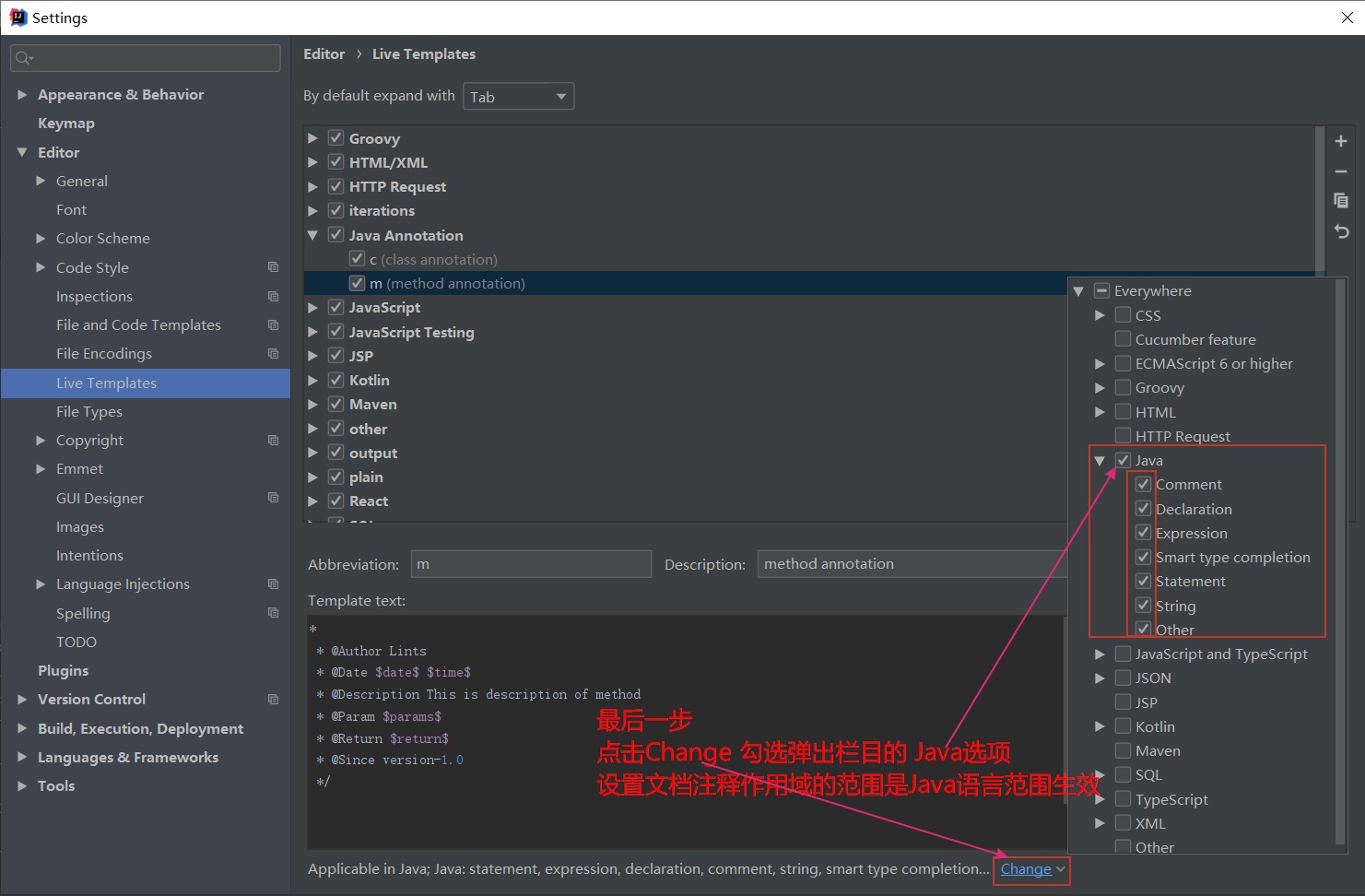
点击Apply --> OK
IntelliJ IDEA中生成我们自定义的注释模板
/*模板的Abbriviation + tab键
/*m + tab键
如图我创建了一个方法文档注释模板 Abbriviation:m,在IDEA中 输入 /*m 然后按 tab键
就自动生成模板注释了~~
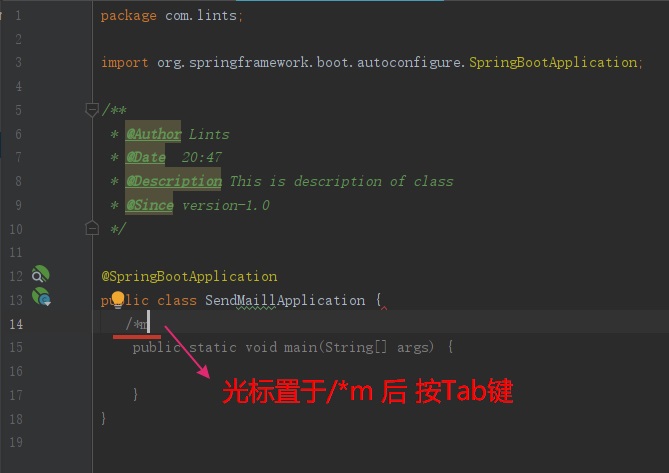

坚守梦想的人,都会很幸运。希望他在将来的道路上遇到更好的自己......



【推荐】还在用 ECharts 开发大屏?试试这款永久免费的开源 BI 工具!
【推荐】国内首个AI IDE,深度理解中文开发场景,立即下载体验Trae
【推荐】编程新体验,更懂你的AI,立即体验豆包MarsCode编程助手
【推荐】轻量又高性能的 SSH 工具 IShell:AI 加持,快人一步
· 从二进制到误差:逐行拆解C语言浮点运算中的4008175468544之谜
· .NET制作智能桌面机器人:结合BotSharp智能体框架开发语音交互
· 软件产品开发中常见的10个问题及处理方法
· .NET 原生驾驭 AI 新基建实战系列:向量数据库的应用与畅想
· 从问题排查到源码分析:ActiveMQ消费端频繁日志刷屏的秘密
· C# 13 中的新增功能实操
· Ollama本地部署大模型总结
· 【杭电多校比赛记录】2025“钉耙编程”中国大学生算法设计春季联赛(4)
· langchain0.3教程:从0到1打造一个智能聊天机器人
· 用一种新的分类方法梳理设计模式的脉络